حيل لعرض كلمات المرور المحفوظة على Windows 10 Internet Explorer
نشرت: 2022-02-13هل تقوم بحفظ كلمات المرور الخاصة بك على Windows 10 Internet Explorer أثناء البحث على جهازك؟ بمجرد حفظها ، أين يتم وضع كل كلمات المرور المحفوظة؟ كيف يمكنك عرض كلمات المرور المحفوظة؟ في هذا السياق ، سنعرض كيفية عرض كلمات المرور المحفوظة على Windows 10 Internet Explorer.
ستزور عددًا من مواقع الويب على Internet Explorer يوميًا للبحث أو القيام بعمل أو للتواصل مع الأشخاص. في بعض الحالات لحماية حسابك ، تقوم بتعيين كلمة مرور قوية وطويلة تحتوي على مجموعة من الأحرف والأرقام والأحرف الخاصة. لا يمكنك تذكر كل كلمات المرور الخاصة بالمواقع على الإنترنت في معظم الأوقات ، لذلك قمت بحفظها للوصول السهل والسريع.
تلميح: نقترح عليك استخدام Sticky password (رابط مخفض بنسبة 85٪) وهو مدير كلمات مرور رائع يساعد في حفظ وإدارة كلمات المرور المعقدة لجميع أجهزتك.
السؤال الرئيسي هنا هو ، افترض إذا كنت تريد عرض كلمات المرور المحفوظة ، فكيف يمكنك عرضها؟ في هذا السياق ، سنناقش كيفية عرض كلمات المرور المحفوظة على Windows 10 Internet Explorer.
- اقرأ أيضًا : أفضل طريقتين لحماية كلمات المرور يمكن أن تجعلك لا تقهر
- كيفية تغيير متصفح الويب الافتراضي في Windows 7،8،8.1 و 10
جدول المحتويات
كيفية عرض كلمات المرور المحفوظة على Windows 10 Internet Explorer؟
دعونا نرى ما هي طرق عرض كلمات المرور المحفوظة على Internet Explorer. نناقش بشكل أساسي ثلاث طرق بسيطة لعرض كلمات المرور المحفوظة في هذه المقالة. هذه الطرق الثلاث
- اعرض كلمات المرور المحفوظة باستخدام قائمة أدوات Internet Explorer
- اعرض كلمات المرور المحفوظة عن طريق البحث في بيانات اعتماد الويب
- اعرض كلمات المرور المحفوظة باستخدام طريقة Win + R (تشغيل)
1. كيف يمكنني عرض كلمات المرور المحفوظة باستخدام قائمة أدوات Internet Explorer؟
فيديو تعليمي:
قدمنا هذه المقالة في شكل فيديو تعليمي لراحة القارئ. إذا كنت مهتمًا بالقراءة ، فيمكنك تخطي الفيديو والبدء في القراءة.
في هذه الطريقة نبدأ الإجراء من Internet Explorer.
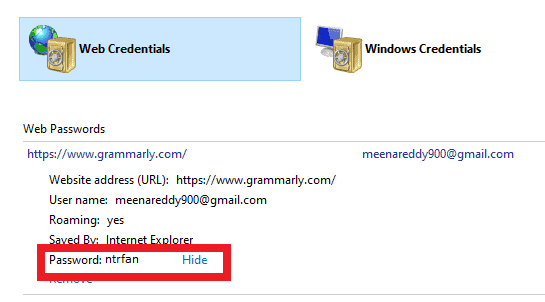
في هذه المقالة ، سنناقش كيفية الاطلاع على كلمات المرور التي تم حفظها مسبقًا ، وما هي الخطوات التي يجب اتباعها لعرض كلمات المرور هذه على Internet Explorer.
الوقت الإجمالي: 3 دقائق
الخطوة 1: انقر فوق خيارات الإنترنت من قائمة الأدوات
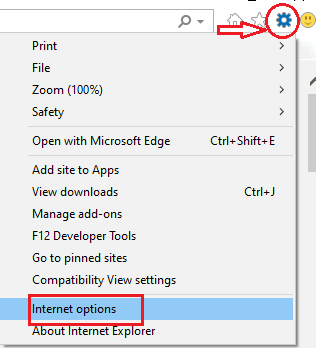
أول شيء عليك القيام به هو فتح Internet Explorer. على الجانب الأيسر من الشاشة ، ستجد بعض الخيارات مثل الصفحة الرئيسية والمفضلة والأدوات وما إلى ذلك.
انقر على قائمة "أدوات" . في قائمة الأدوات ، ستجد عددًا من الخيارات كما هو موضح في الصورة أعلاه.
انقر فوق "خيارات الإنترنت" من خيارات القائمة المتاحة.
الخطوة 2: انقر فوق المحتوى وانتقل إلى قسم الإكمال التلقائي
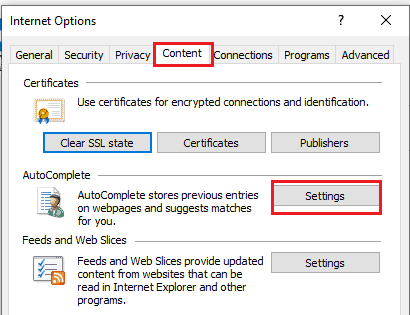
عند النقر فوق خيارات الإنترنت ، ستفتح نافذة جديدة بها بعض الخيارات. هناك ستجد قائمة المحتوى مع بعض الخيارات الأخرى.
انقر فوق خيار " المحتوى ".
بعد ذلك سوف تجد النافذة كما هو موضح في الصورة أعلاه.
في قائمة المحتوى ، ستجد ثلاثة أقسام بشكل أساسي. انتقل إلى قسم الإكمال التلقائي .
في قسم الإكمال التلقائي ، انقر فوق خيارات "الإعدادات" كما هو موضح في الصورة أعلاه.
الخطوة 3: انقر فوق إدارة كلمات المرور
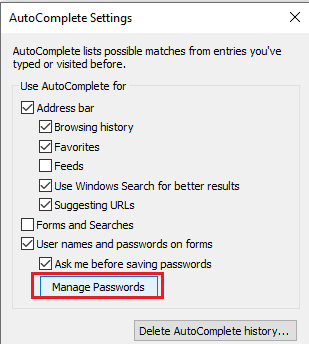
في هذه الخطوة ، ستجد بعض قائمة الخيارات المتعلقة بإعدادات الإكمال التلقائي مثل استخدام الإكمال التلقائي لشريط العناوين والنماذج وعمليات البحث ، إلخ. انقر فوق "إدارة كلمات المرور" . هذا هو مبين في الصورة أعلاه.
الخطوة 4: انقر فوق بيانات اعتماد الويب
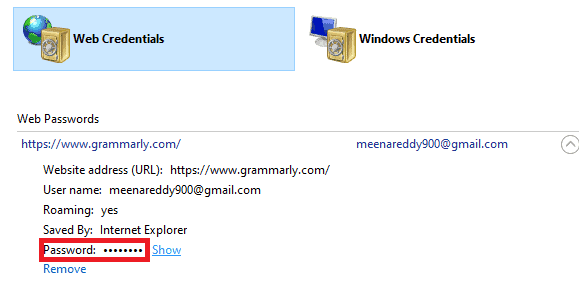
عند النقر فوق خيار إدارة كلمات المرور ، سيتم فتح قائمة لوحة التحكم. هناك سترى قسمين هما أوراق اعتماد الويب وبيانات اعتماد Windows.
انقر فوق " بيانات اعتماد الويب" . ضمن قسم بيانات اعتماد الويب ، سترى كلمات مرور الويب ولكنها مخفية. انقر الآن على خيار " إظهار " الموجود بجوار كلمة المرور لعرضها. ثم تفتح نافذة منبثقة واحدة للتحقق من بيانات الاعتماد الخاصة بك كما هو موضح أدناه. 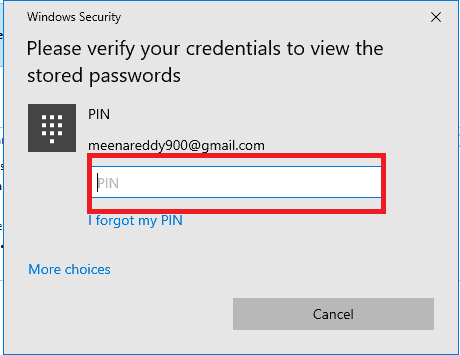
أدخل رقم التعريف الشخصي أو كلمة المرور التي قمت بتعيينها مسبقًا لتأمين جهازك من الأشخاص الآخرين.
الخطوة 5: راجع كلمات المرور المحفوظة
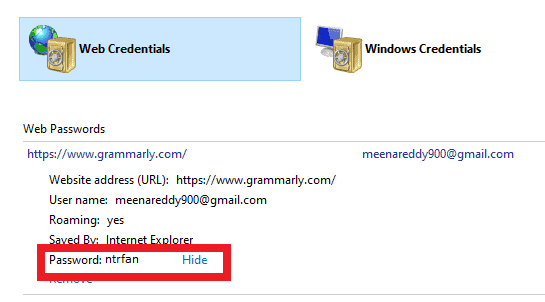
هذه هي الخطوة الأخيرة لعرض كلمات المرور الخاصة بك. بمجرد التحقق من رقم التعريف الشخصي أو كلمة المرور ، ستظهر كلمة المرور المحفوظة تلقائيًا. هناك يمكنك رؤية عنوان موقع الويب واسم المستخدم وكلمة المرور المحفوظة كما هو موضح في الصورة أعلاه. فوق كلمة المرور ، يمكنك أن ترى أن كلمات المرور هذه محفوظة بواسطة Internet Explorer.

هذه هي الخطوات التي يجب اتباعها لعرض كلمات المرور المحفوظة على Internet Explorer. بمجرد مشاهدتها يمكنك تغييرها بسهولة في أي وقت إذا كنت في حاجة إليها.
- اقرأ أيضًا: الحماية على الإنترنت 2020 | مدراء كلمات المرور
- كيفية استخدام Zoom Video Conferencing للاجتماعات والصفوف والتدريب على سطح المكتب والجوال
2. كيفية عرض كلمات المرور المحفوظة عن طريق البحث في بيانات اعتماد الويب؟
ليس من الضروري دائمًا بدء إجراء عرض كلمات المرور من Internet Explorer. يمكنك عرضها باستخدام بيانات اعتماد الويب حيث يتم تخزين جميع كلمات المرور المحفوظة ضمن بيانات اعتماد الويب.
دعونا نرى ما هي الخطوات التي يجب اتباعها لعرض كلمات المرور المحفوظة بهذه الطرق.
الخطوة 1: ابحث عن بيانات اعتماد الويب على سطح المكتب
اكتب بيانات اعتماد الويب في شريط البحث. ثم يتم عرض النتائج المناسبة لبيانات اعتماد الويب كما هو موضح في الصورة أدناه.
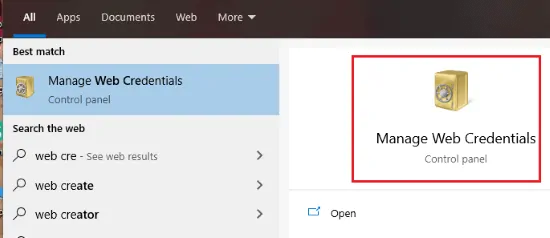
افتح بيانات اعتماد الويب عن طريق النقر المزدوج على " إدارة بيانات اعتماد الويب ".
الخطوة 2: انقر فوق بيانات اعتماد الويب
بعد فتح إدارة بيانات اعتماد الويب ، ستجد قسمين في تلك النافذة. أحدهما هو بيانات اعتماد الويب والآخر هو بيانات اعتماد النافذة.
انقر الآن على قسم " بيانات اعتماد الويب ". ضمن قسم بيانات اعتماد الويب ، سترى خيار كلمات مرور الويب. هنا يمكنك رؤية كلمات المرور المحفوظة بواسطة Internet Explorer. يمكنك رؤية اسم الموقع واسم المستخدم وكلمات المرور المحفوظة كما هو موضح في الصورة أدناه.
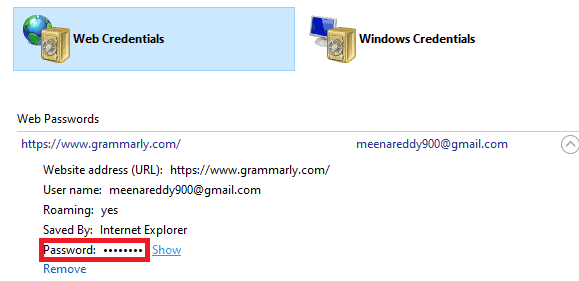
لكن كلمات المرور مخفية بواسطة النقاط ، لذا لا يمكنك عرضها في البداية. لذا انقر فوق خيار " إظهار " الذي يظهر بجانب كلمة المرور.
الخطوة 3: تحقق من بيانات الاعتماد الخاصة بك
عند النقر فوق خيار العرض سيتم فتح شاشة واحدة كما هو موضح في الصورة أدناه.
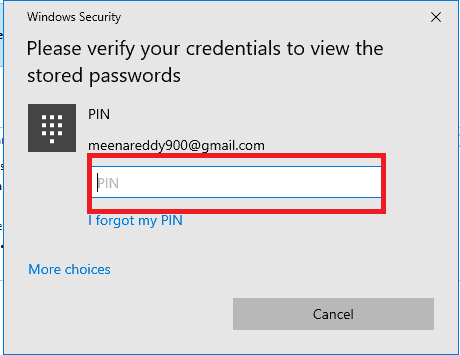
لعرض كلمات المرور على الجهاز ، تحتاج أولاً إلى التحقق من بيانات الاعتماد الخاصة بك. يمكن التحقق من بيانات الاعتماد عن طريق إدخال رقم التعريف الشخصي أو كلمة المرور التي قمت بتعيينها لجهازك. بمجرد التحقق من خلال إدخال رقم التعريف الشخصي / كلمة المرور ، تظهر كلمة المرور تلقائيًا على الشاشة كما هو موضح في الصورة أدناه. تهدف هذه العملية إلى التأكد من أن الشخص الذي يقوم بالوصول هو مستخدم الجهاز الأصلي.
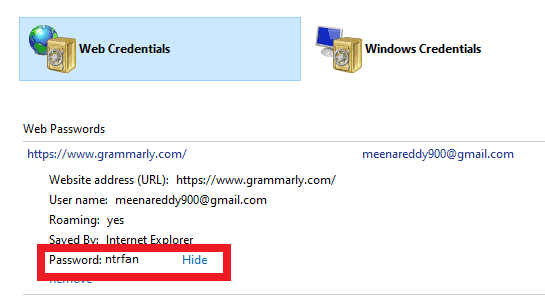
هذه هي الطريقة الثانية لعرض كلمات المرور المحفوظة على Internet Explorer باستخدام طريقة بيانات اعتماد الويب.
3. كيفية عرض كلمات المرور المحفوظة باستخدام طريقة Win + R؟
توجد طريقة أخرى لعرض كلمات المرور المحفوظة. في هذه الطريقة ، سنستخدم مفاتيح Windows و R في نفس الوقت لعرض كلمات المرور المحفوظة. اتبع الخطوات أدناه لهذه الطريقة.
الخطوة 1: اضغط على مفاتيح Win + R في نفس الوقت على لوحة المفاتيح
في لوحة المفاتيح ، اضغط على مفتاح " Win (windows) " والمفتاح " R" في نفس الوقت. بمجرد الضغط على هذين المفتاحين ، يدخل النظام في وضع التشغيل لفحص العناصر.
الخطوة 2: اكتب inetcpl.cpl
الآن في نافذة وضع التشغيل ، يوجد مربع فارغ لكتابة اسم العنصر. هناك اكتب inetcpl.cpl وانقر فوق موافق كما هو موضح في الصورة أدناه.
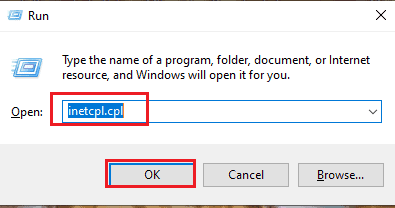
الخطوة 3: انقر فوق قائمة المحتوى
عند النقر فوق "موافق" ، يتم فتح قائمة خصائص الإنترنت كما هو موضح أدناه. انقر فوق قائمة المحتوى من خيارات القائمة المتاحة.
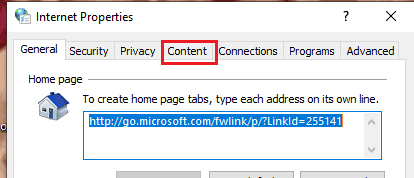
الآن الإجراء هو نفسه كما في الطريقة الأولى. اتبع الطريقة الأولى (باستخدام قائمة أدوات Internet Explorer) من الخطوة 2 فصاعدًا لمعرفة كلمات المرور.
- انقر على قائمة المحتوى
- في قائمة المحتوى ، انتقل إلى قسم الإكمال التلقائي
- انقر فوق خيار الإعدادات في الإكمال التلقائي
- في إعدادات الإكمال التلقائي ، انقر فوق إدارة كلمات المرور
- انتقل إلى قسم بيانات اعتماد الويب.
- حدد خيار كلمات مرور الويب في قسم بيانات اعتماد الويب
- تحقق من بيانات الاعتماد الخاصة بك عن طريق إدخال رقم التعريف الشخصي أو كلمة المرور الخاصة بك وشاهد كلمات المرور المحفوظة المخفية
هناك ثلاث طرق بسيطة لعرض كلمات المرور المحفوظة على Internet Explorer.
- اقرأ أيضًا: كيفية استخدام LastPass لتأمين كلمات المرور الخاصة بك
- خدعة رائعة لحفظ صفحة الويب كملف PDF من أي متصفح
في هذا البرنامج التعليمي ، شرحت الإجراء التدريجي لعرض كلمات المرور المحفوظة على Internet Explorer. أتمنى أن تفهم عملية عرض كلمات المرور المحفوظة. إذا أعجبك هذا المقال ، فيرجى مشاركته ومتابعة WhatVwant على Facebook و Twitter و YouTube للحصول على مزيد من النصائح.
حيل لعرض كلمات المرور المحفوظة على Windows 10 Internet Explorer- الأسئلة الشائعة
لم أحفظ كلمة المرور الخاصة بي على Internet Explorer ونسيت كلمة المرور ، فكيف يمكنني الدخول إلى الموقع؟
حسنًا ، إنها ليست مشكلة على الإطلاق. إذا كنت لا تستطيع تذكر كلمة المرور الخاصة بك ، فلديك خيار آخر وهو "نسيت كلمة المرور" لإعادة تعيين كلمة المرور الخاصة بك. هناك يمكنك النقر فوق هذا الخيار ثم سيتم إرسال رابط كلمة المرور إلى البريد أو الهاتف المسجل الخاص بك. يمكنك إعادة تعيين كلمة المرور الخاصة بك عن طريق النقر فوق هذا الارتباط وإدخال كلمة مرور جديدة لتسجيل الدخول إلى موقع الويب الخاص بك على Internet Explorer. ثم يطلب منك حفظ كلمة المرور ثم انقر فوق " موافق ". لذلك يحفظ Internet Explorer كلمة مرورك الجديدة.
هل سيقوم Internet Explorer بحفظ جميع كلمات المرور الخاصة بالمواقع التي قمت بزيارتها؟
هناك بعض الإعدادات التي يجب أن تلاحظها في Internet Explorer. إذا قمت بتعيين خيار "حفظ كلمات المرور" على "تشغيل" أو "تمكين" ، فسيتم حفظ كلمات المرور مع اسم موقع الويب واسم المستخدم وكلمة المرور على Internet Explorer.
عند زيارة موقع الويب لأول مرة وتسجيل الدخول باستخدام كلمة المرور ، فإنه يطلب الإذن لحفظ كلمة المرور واسم المستخدم في Internet Explorer ، ثم يتعين عليك النقر فوق الخيار "نعم". لذلك يتم حفظ عناوين موقع الويب الخاص بك مع كلمات المرور. لذا فإن مواقع الويب التي سمحت لها بحفظ كلمات المرور يتم حفظها فقط ولكن ليس كلها. ولكن هناك بعض مواقع الويب التي لديها خيار عدم حفظ أسماء المستخدمين وكلمات المرور مطلقًا.
لماذا يتم إخفاء جميع كلمات المرور المحفوظة بواسطة Internet Explorer بواسطة النقاط في البداية؟
قد تكون هناك فرصة أن يتم استخدام نظامك من قبل أشخاص تابعين لطرف ثانٍ بعد أن تقوم بإلغاء تأمينهم. لتجنب أنشطة الطرف الثاني على أمن موقعنا ، يتم إخفاء كلمات المرور هذه. بدون التحقق من مستخدم الجهاز ، لا يمكن إظهار هؤلاء. هذا لضمان أمان موقع الويب الذي تمت زيارته من الأشخاص الآخرين.
ما هو inetcpl.cpl؟
inetcpl.cpl هو موجه أوامر يستخدم لبدء تشغيل نافذة خصائص الإنترنت. يعمل على جميع إصدارات الويندوز.
